CAD如何编辑嵌套的块
中望CAD创建图块时,可以在创建的图块中包含其他已存在的图块,这就是块的嵌套。使用嵌套块可以简化复制的块定义。例如一个复杂的机械部件包括机架、支架和紧固件,而紧固件又是由螺钉、螺母和垫片组成的,则可以参考由下向上的建模方法,先建立螺钉、螺母和垫片的图块对象,从而可以创建包括螺钉、螺母、垫片的紧固图块,进入创建包括机架、支架和紧固件等图块。需要注意的是块不能嵌套参照自身的块。
创建如图1所示的图块。可以将总体结构图看做由直线组成的图块和由圆组成的图块的嵌套,具体制作步骤如下。
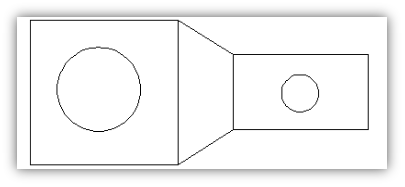
图1(嵌套总体结构图)
1.打开中望CAD软件,新建一个图形文件对象。
2.在命令行输入LINE命令,创建直线结构,如图2
3.在命令行中输入CIRCLE命令,创建两个圆,如图3
4.在命令行中输入BLOCK命令,选中图形文件中的所有直线,创建为LINE图块。
5.在命令行中输入BLOCK命令,选中图形文件中的所有圆,创建为CIRCLE图块。
6.在命令行中输入BLOCK命令,使用“快速选择”对话框,选中所有的块参照,创建为TOTAL图块。可在命令行中输入INSERT命令,即可插入图块。这样就完成了块的嵌套。
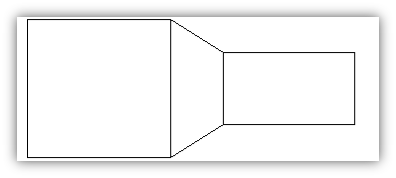
图2(直线组成的图块)

图3(两个圆组成的图块)
推荐阅读:CAD如何添加聚光灯
·定档6.27!中望2024年度产品发布会将在广州举行,诚邀预约观看直播2024-06-17
·中望软件“出海”20年:代表中国工软征战世界2024-04-30
·2024中望教育渠道合作伙伴大会成功举办,开启工软人才培养新征程2024-03-29
·中望将亮相2024汉诺威工业博览会,让世界看见中国工业2024-03-21
·中望携手鸿蒙生态,共创国产工业软件生态新格局2024-03-21
·中国厂商第一!IDC权威发布:中望软件领跑国产CAD软件市场2024-03-20
·荣耀封顶!中望软件总部大厦即将载梦启航2024-02-02
·加码安全:中望信创引领自然资源行业技术创新与方案升级2024-01-03
·玩趣3D:如何应用中望3D,快速设计基站天线传动螺杆?2022-02-10
·趣玩3D:使用中望3D设计车顶帐篷,为户外休闲增添新装备2021-11-25
·现代与历史的碰撞:阿根廷学生应用中望3D,技术重现达·芬奇“飞碟”坦克原型2021-09-26
·我的珠宝人生:西班牙设计师用中望3D设计华美珠宝2021-09-26
·9个小妙招,切换至中望CAD竟可以如此顺畅快速 2021-09-06
·原来插头是这样设计的,看完你学会了吗?2021-09-06
·玩趣3D:如何使用中望3D设计光学反光碗2021-09-01
·玩趣3D:如何巧用中望3D 2022新功能,设计专属相机?2021-08-10
·CAD中如何批量修改文字2021-03-26
·CAD视口打印如何去掉线框2017-04-06
·CAD标注里面有问号怎样解决2016-12-05
·CAD中PE命令的使用2019-04-09
·CAD绘制折断线的教程2018-12-24
·CAD多段线顶点太多了怎么办2017-04-11
·CAD使用增强属性编辑器的方法2020-07-13
·坐标数据如何在cad中展点2019-03-19














